Come migrare WordPress su un nuovo host o dominio: Guida per principianti
Pubblicato: 2017-07-11Tutto ciò di cui avrai bisogno è:
- Un plugin gratuito chiamato Duplicator
- Accesso a cPanel o un altro modo per creare un database vuoto
Il plugin gestirà tutto il resto per te. E mi occuperò di fornirti istruzioni dettagliate per ogni singolo passaggio.
Iniziamo! Ma prima…
Contenuti
- 1 Hai davvero bisogno di spostare WordPress da solo?
- 2 Come migrare WordPress su un nuovo hosting o dominio
- 2.1 Passaggio 1: installa Duplicator sul sito che desideri migrare
- 2.2 Passaggio 2: creare un nuovo pacchetto
- 2.3 Passaggio 3: caricare i file di archivio e di installazione sul nuovo server
- 2.4 Passaggio 4: creare un nuovo database vuoto
- 2.5 Passaggio 5: eseguire il processo di installazione del duplicatore
- 3 Concludere le cose
- 3.1 Articoli correlati
Hai davvero bisogno di spostare WordPress da solo?
Se stai pensando di dover migrare WordPress solo perché stai cambiando host... potresti non aver bisogno di muovere un dito.
Vedi, al giorno d'oggi la maggior parte degli host WordPress di qualità offre migrazioni di siti gratuite . Ciò significa che eseguiranno la migrazione del tuo sito WordPress gratuitamente come ringraziamento per esserti registrato per il loro hosting. Se l'host che hai scelto non offre migrazioni gratuite, potresti voler dare un'occhiata al nostro elenco di hosting e scegliere un host un po' più amichevole.
Tutto questo da dire: prima di iniziare a correre per farlo manualmente, assicurati di non perdere un servizio di migrazione WordPress gratuito dal tuo host!
Una volta escluso, ecco la guida dettagliata su come migrare WordPress su un nuovo host o un nuovo nome di dominio (o entrambi contemporaneamente!).
Come migrare WordPress su un nuovo hosting o dominio
Anche se puoi spostare manualmente WordPress copiando tutti i file del tuo sito ed esportando il tuo database tramite PHPMyAdmin... è un dolore enorme . E, nella maggior parte dei casi, è del tutto inutile.
Vedi, come spesso accade con WordPress, gli utili sviluppatori hanno creato un plug-in affidabile (e gratuito) che gestisce l'intero processo di migrazione in un modo molto più intuitivo.
Poiché il risultato finale è lo stesso, eviterò il metodo manuale al 100% a favore di mostrarti come migrare WordPress utilizzando il plug-in Duplicator gratuito.
Questo plugin è popolare, ben supportato ed elencato su WordPress.org. Per la stragrande maggioranza dei siti, la versione gratuita di Duplicator è tutto ciò che serve per migrare WordPress. Alcuni siti WordPress particolarmente grandi potrebbero aver bisogno della versione premium che offre un supporto migliore per migrazioni di grandi dimensioni, ma non ho mai sperimentato personalmente un sito che non potesse essere migrato con la versione gratuita.
In poche parole, ecco tutto ciò che devi fare per migrare il tuo sito WordPress con il plugin Duplicator:
- Crea un "pacchetto" di backup del tuo sito
- Carica il pacchetto sul tuo nuovo host o server
- Esegui il file di installazione di Duplicatore
- (Facoltativo) Aggiorna il tuo sito con un nuovo nome di dominio facendo in modo che Duplicator modifichi tutti i riferimenti al tuo vecchio URL con il tuo nuovo dominio
Passaggio 1: installa Duplicator sul sito che desideri migrare
Per iniziare, vai alla dashboard di WordPress del sito che vuoi migrare e installa la versione gratuita del plugin Duplicator:
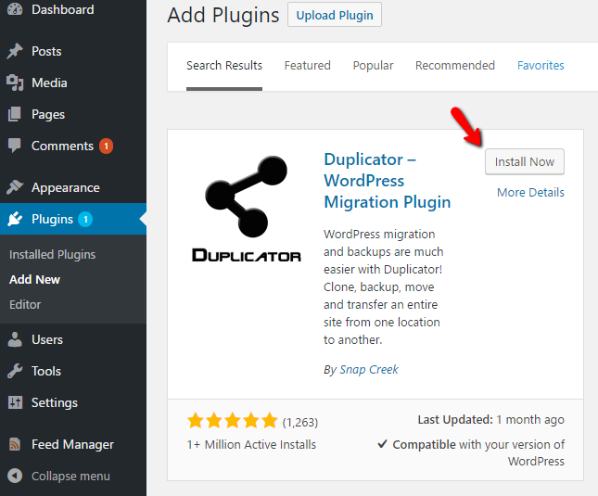
Assicurati di attivare il plugin dopo averlo installato.
Passaggio 2: crea un nuovo pacchetto
Nella terminologia di Duplicator, un "pacchetto" è fondamentalmente una versione autonoma del tuo sito. Contiene due file:
- Un file .ZIP di tutti i dati del tuo sito, inclusi i tuoi file e il tuo database.
- Un file di installazione che ti consente di trasformare facilmente questo file .ZIP in una copia funzionante del tuo sito WordPress.
Per creare il tuo primo pacchetto, vai su Duplicatore → Pacchetti → Crea nuovo:
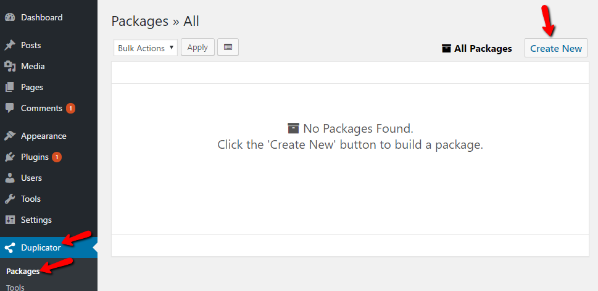
Nella schermata successiva ( Impostazione pacchetto) , non è necessario configurare nulla. Basta fare clic sul pulsante Avanti :
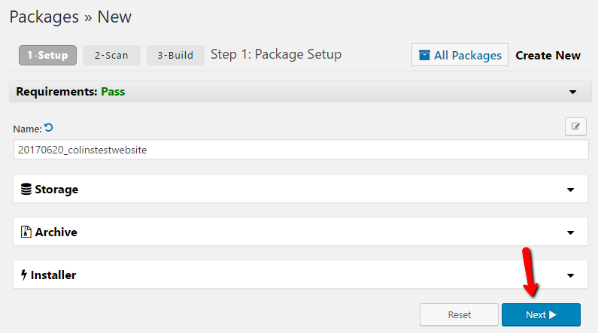
Duplicator eseguirà quindi una scansione del tuo sito per rilevare eventuali problemi. Nel mio screenshot di esempio, puoi vedere che mi avverte della dimensione totale del mio sito. Il più delle volte, il backup dovrebbe funzionare bene anche con gli avvisi, a meno che tu non abbia un hosting condiviso estremamente economico.
Basta fare clic sul pulsante Crea in basso per continuare:
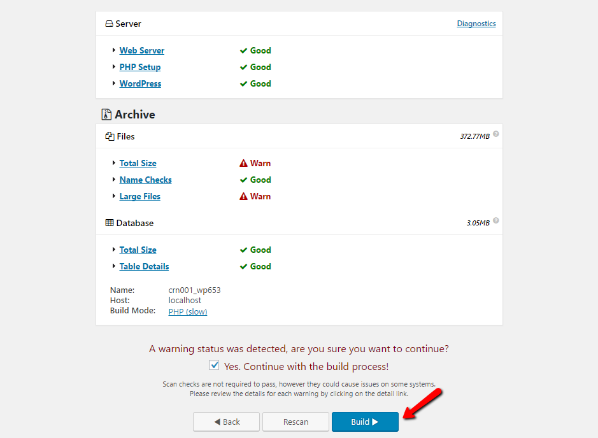
A seconda delle dimensioni del tuo sito, il completamento del processo di compilazione potrebbe richiedere alcuni minuti. Una volta terminato, dovresti vedere i collegamenti a due file diversi:

Assicurati di scaricare entrambi i file perché ti serviranno per completare la migrazione. Ancora una volta, ecco tutto ciò che ogni file contiene:
- Archivio : un backup del database e dei file del tuo sito.
- Installer : un file PHP che gestisce il processo di installazione dell'archivio sul nuovo server.
Passaggio 3: carica i file di archivio e di installazione sul nuovo server
Avanti: devi caricare i due file (che hai appena scaricato) nella nuova posizione del tuo sito. Per farlo, dovrai connetterti a quel server tramite FTP o utilizzare File Manager di cPanel. Puoi usare un programma FTP gratuito come FileZilla per connetterti al tuo nuovo host.

Nota: se hai problemi a connetterti al tuo server tramite FTP, dovresti chiedere aiuto al tuo host. Sapranno esattamente come aiutarti a connetterti.
Una volta connesso, carica l'archivio e i file installer.php nella directory in cui desideri migrare il tuo sito. La maggior parte delle volte, quella sarà la directory principale . Dovrebbe assomigliare a questo quando hai finito:
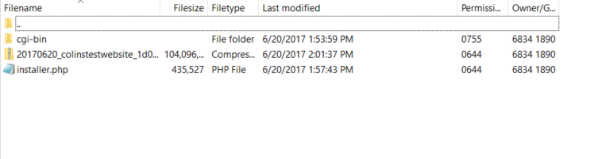
Passaggio 4: crea un nuovo database vuoto
Un altro passaggio prima di eseguire effettivamente il programma di installazione e controllare il sito migrato! Ora devi solo creare un nuovo database sul server su cui stai migrando il tuo sito WordPress . Questo database ospiterà una replica esatta del database esistente.
Ma poiché Duplicator non può creare un database da solo, dovrai creare un nuovo database tramite cPanel e fornire quei dettagli durante il processo di installazione di Duplicator.
Per farlo, vai alla dashboard del tuo cPanel e trova il pulsante Database MySQL :

Quindi, crea un nuovo database in alto:
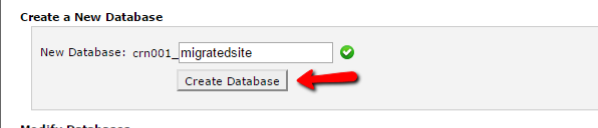
Una volta creato il nuovo database, è necessario creare anche un nuovo utente del database e concedere a quell'utente l'accesso al nuovo database.
Per farlo, devi solo scorrere verso il basso fino alla casella Aggiungi un nuovo utente e inserire i dettagli per il tuo nuovo utente:
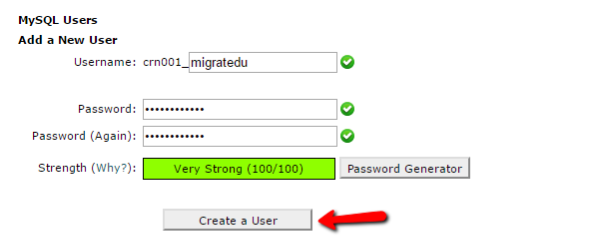
Quindi, più in basso nella pagina, puoi aggiungere un utente a un database :
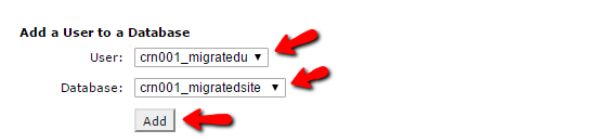
Assicurati di fornire all'utente tutti i privilegi nella schermata successiva. E allora sei a posto.
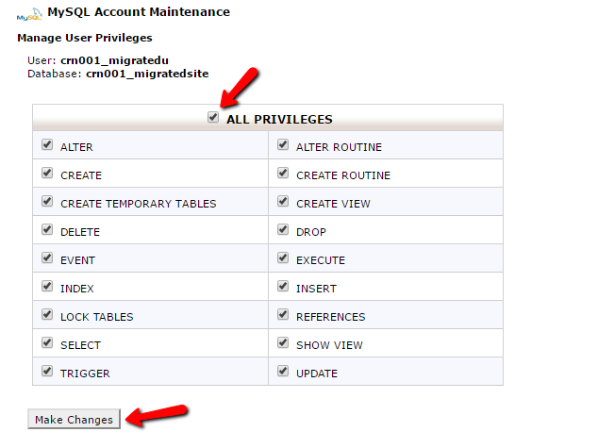
Passaggio 5: eseguire il processo di installazione del duplicatore
A questo punto, sei pronto per eseguire l'effettivo processo di installazione di Duplicator. Assicurati solo di tenere a portata di mano le credenziali del database che hai appena creato perché ti serviranno durante il processo.
Supponendo che tu abbia installato WordPress nella tua cartella principale, puoi iniziare andando su tuodominio.com/installer.php. Per le sottocartelle, assicurati di aggiungere la sottocartella pertinente prima della parte "/installer.php".
Se stai solo migrando il tuo sito su un nuovo host con lo stesso nome di dominio, dovresti usare il tuo nome di dominio normale. Ma se stai migrando il tuo sito a un nuovo nome di dominio, devi utilizzare il tuo nuovo nome di dominio . Non preoccuparti: se stai cambiando i nomi di dominio, Duplicator si occuperà di cambiare tutto.
Quando accedi all'URL, dovresti vedere un'interfaccia del duplicatore:
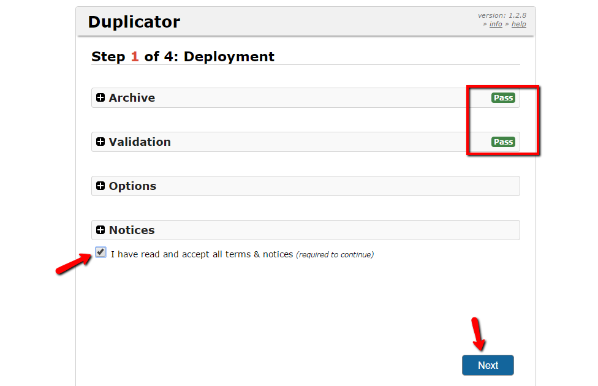
Basta controllare la casella Termini e condizioni e fare clic su Avanti per iniziare.
Nella schermata successiva, devi inserire il nome del database, l'utente e la password che hai creato nel passaggio 4. Quindi fare clic su Avanti :
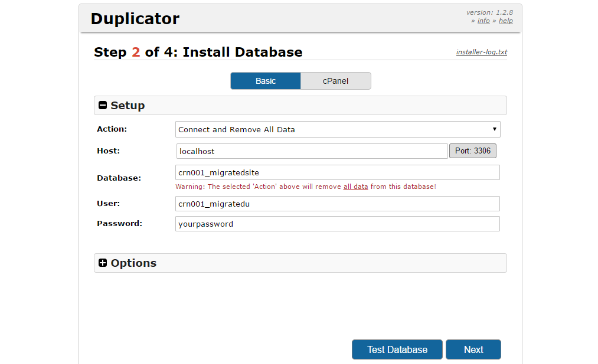
Conferma le informazioni nella seguente richiesta e quindi Duplicator eseguirà l'installazione.
Se stai cambiando nome di dominio, Duplicator rileverà automaticamente la modifica e aggiornerà il tuo database per garantire che tutto funzioni ancora correttamente. D'altra parte, se rimani con lo stesso nome di dominio, Duplicator non apporterà alcuna modifica.
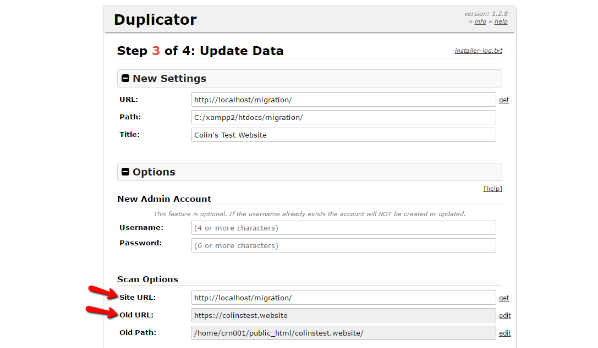
Fondamentalmente, è al 100% pratico, che è uno dei motivi per cui Duplicator è un ottimo plug-in.
A meno che tu non voglia creare un nuovo account amministratore di WordPress, puoi semplicemente andare avanti e fare clic su Avanti senza modificare nulla.
E questo è tutto! Hai appena migrato il tuo sito WordPress nel modo più semplice.
Avrai sicuramente voglia di giocare con la versione migrata del tuo sito per assicurarti che tutto funzioni correttamente per ogni evenienza . Ma tutto dovrebbe funzionare esattamente come prima della migrazione.
Inoltre, è una buona idea salvare nuovamente la struttura del permalink andando su Impostazioni → Permalink e facendo semplicemente clic sul pulsante Salva modifiche senza apportare modifiche. Ciò garantisce che il tuo file .htaccess funzioni correttamente.
Avvolgere le cose
Sebbene tu possa migrare il tuo sito manualmente esportando e importando il tuo database, oltre a copiare manualmente tutti i tuoi file... c'è un motivo per cui il plug-in Duplicator è stato scaricato oltre 6 milioni di volte.
Risparmia tempo e frustrazione seguendo le istruzioni sopra e utilizzando il plug-in Duplicator per migrare gratuitamente il tuo sito WordPress.
